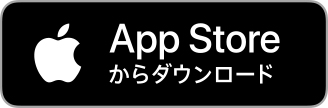レコード・カセット・MDをスマホにPCなしで録音できる「ADレコ」

(写真)ADレコでレコードやカセットテープなどの音楽をスマホに録音
(記事公開日:2020年5月15日)
I-O DATA MAGAZINEでもご紹介してきましたお馴染みの「CDレコ」は、PCレスで音楽CDをスマホに取り込むことができるレコーダーであり、私も日頃から愛用しています。
今回、新たにスマートフォン用アナログレコーダー「ADレコ」が誕生しました。ADレコは、レコード、カセットテープ、MDなどをはじめとするオーディオ機器から、音楽や音声をPCレスでスマホに直接録音できるアナログレコーダーです。「ADレコ」が加わったことで、自分の音楽財産をすべてスマホに入れられるようになります。
また、同時に音楽プレーヤーアプリも従来の「CDレコアプリ」から「CDレコミュージック」に生まれ変わり、ADレコやCDレコ(※)からの音楽取り込みと、音楽再生のすべてがアプリひとつで可能になりました。
(※)iOS端末ご利用の方は、CDレコケーブルモデル「CDRI-LU24IXA」「CDRI-L24I」にて「CDレコミュージック」をご利用いただけません。後日アップデートにて対応予定です。

(写真)「ADレコ」本体とADレコのロゴマーク
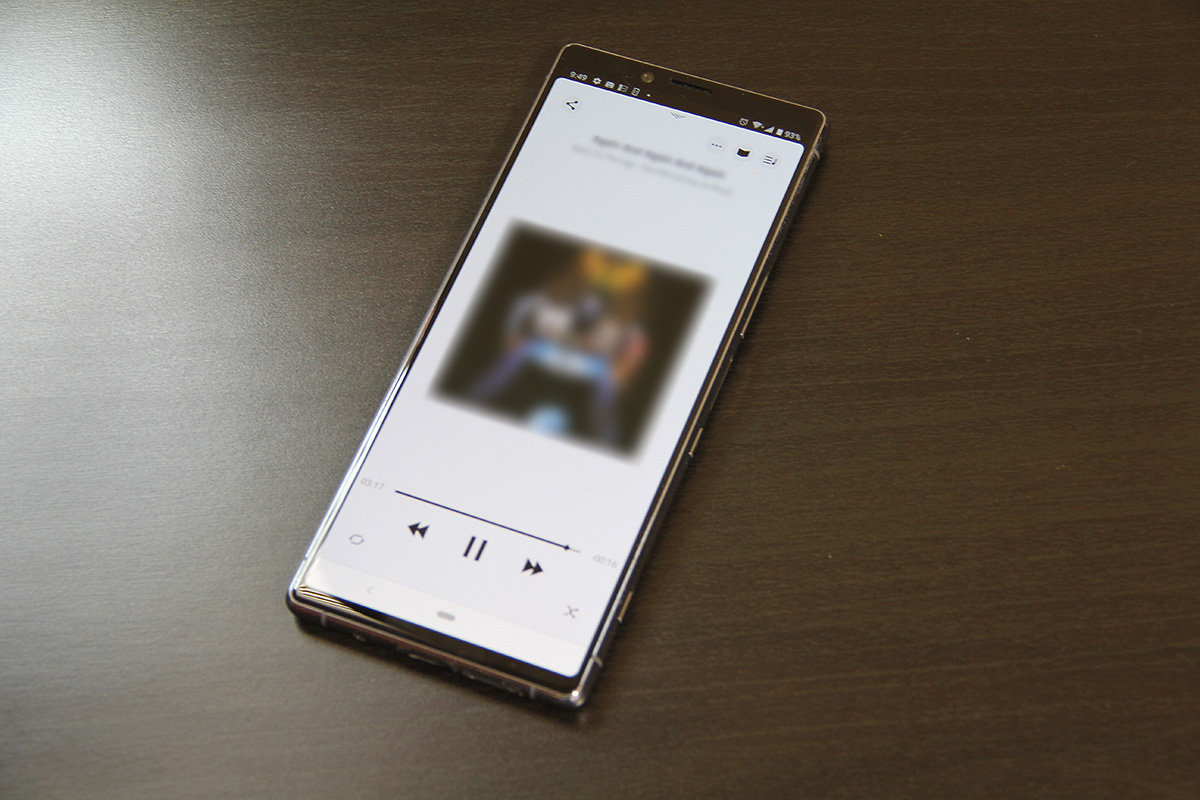
(写真)音楽プレーヤーアプリ「CDレコミュージック」
懐かしいレコードやカセットテープを
スマホによみがえらせる「ADレコ」の魅力

(写真)懐かしいレコードやカセットテープ
ADレコは、レコードやカセットテープはもちろん、MD、スマホ、PCなどイヤホン出力を備えた機器であれば、すべての音楽や音声をスマホに録音できます。スマホにすべての音楽をためられ、持ち歩いて、いつでもどこでも聴けることはとても魅力ですね。
Android、iPhone、ウォークマン®に対応していますので、皆さんの使用機器に合わせて、ADレコを接続するだけで、すぐに録音を始められます。
Android
USB Type-C対応モデルのみ。USB Micro-B端子を搭載したAndroid端末には対応しておりません。
iPhone
別売りのApple社製「Lightning-USB 3カメラアダプター」が必要です。
ウォークマン®
2019年秋モデルの「NW-A100シリーズ」「NW-ZX500シリーズ」でご利用いただけます。Android OSを搭載し、USB Type-C接続でつながります。
(参考)ご利用可能な端末の確認はコチラからご確認いただけます。

(写真)懐かしい曲をいつでもどこでも聴ける
いろいろなオーディオ機器とつないで、
何でも録音できる「ADレコ」の全体像
ADレコには、再生側のオーディオ機器に合わせて、「LINE IN」と「PHONO IN」の2種類の入力端子があります。「LINE IN」端子は、イヤホンジャックを持ったMDウォークマン®や、赤・白のジャックを持ったレコードプレーヤーと、ステレオミニプラグケーブル等(別売)を使ってつなぎます。
「PHONO IN」端子は、フォノイコライザー非搭載のレコードプレーヤーと、赤・白のオーディオケーブル(別売)を使ってつなぎます。
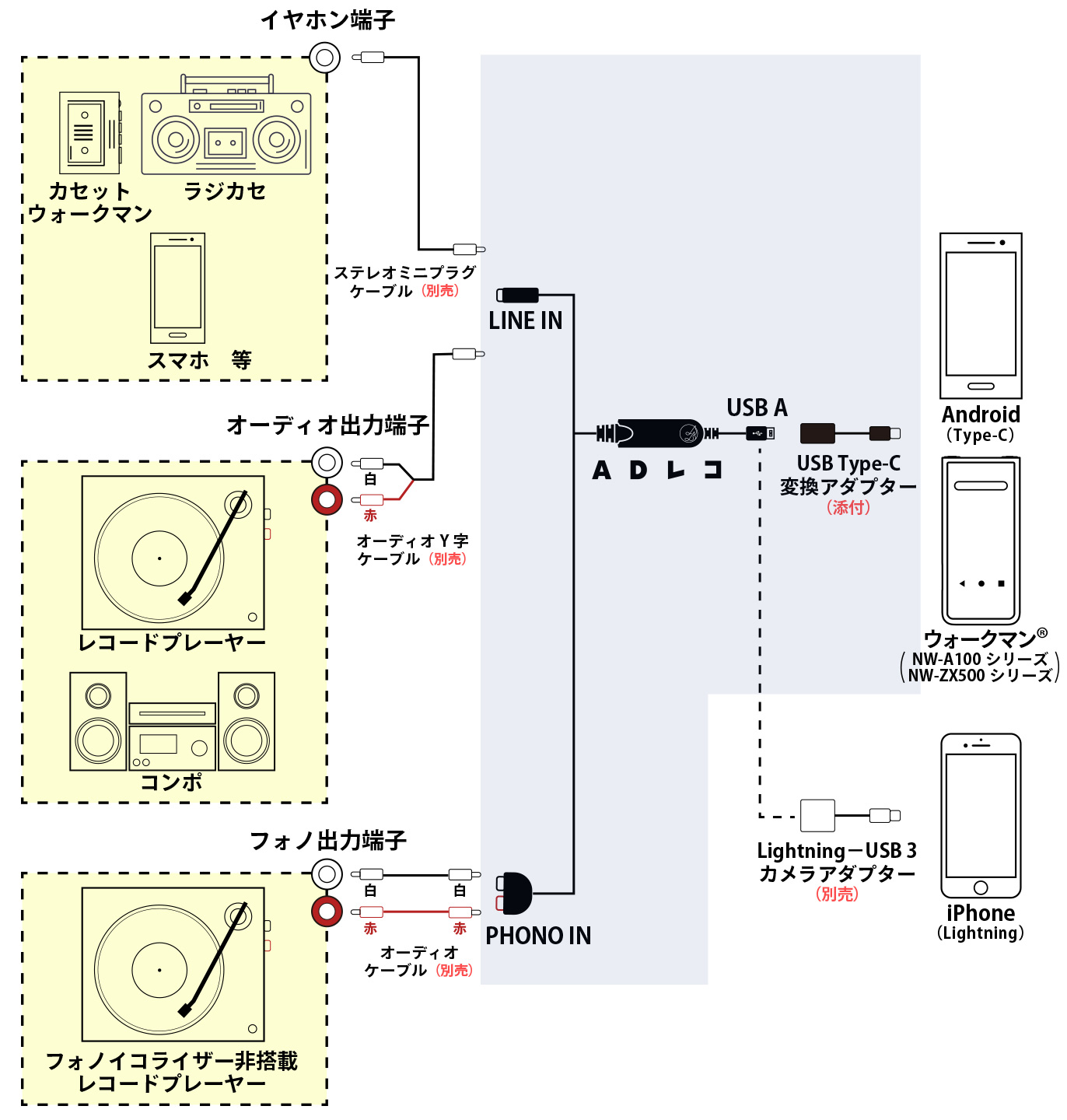
(図)いろいろなオーディオ機器とつないで何でも録音できる

(写真)ADレコの各端子

(写真)ADレコとスマホをつなぐ添付のUSB Type-C変換アダプター
USB Type-C端子を備えたAndroid、ウォークマン®で利用できる

(写真)オーディオ機器側の各端子

レコードやカセットのアナログ音源をデジタル化。パソコンに取り込み、かんたんにアナログ録音できるUSB接続オーディオキャプチャーAD-USB2。曲の自動分割や曲情報の自動取得もできるパワフルな編集ソフト無料ダウンロード付き!
レコードを「ADレコ」で取り込んでみました
レコードの録音の様子を、機器の接続からアプリ操作まで順番にご紹介します。まずは、アプリ「CDレコミュージック」をスマホにインストールしておきます。「CDレコミュージック」は従来の「CDレコアプリ」ではできなかったADレコを使ったアナログ録音ができます。
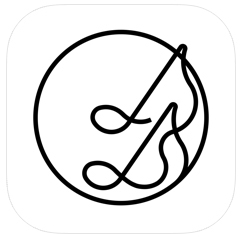
(アイコン)アプリ「CDレコミュージック」
レコードプレーヤーのオーディオ出力端子(赤・白)とADレコの「LINE IN」端子をオーディオY字ケーブル(別売)で接続。スマホとADレコを添付のUSB Type-C変換アダプターで接続して、録音ができる状態にします。
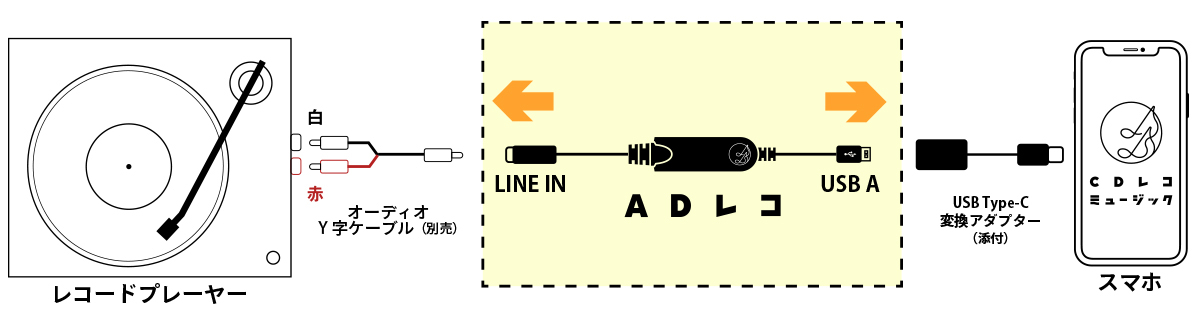
(接続図)レコードを「ADレコ」でスマホに取り込む

(写真)レコードプレーヤーのオーディオ出力端子

(写真)オーディオY字ケーブル(別売)でADレコの「LINE IN」端子に接続

(写真)ADレコの先に添付のUSB Type-C変換アダプターをつないでスマホと接続
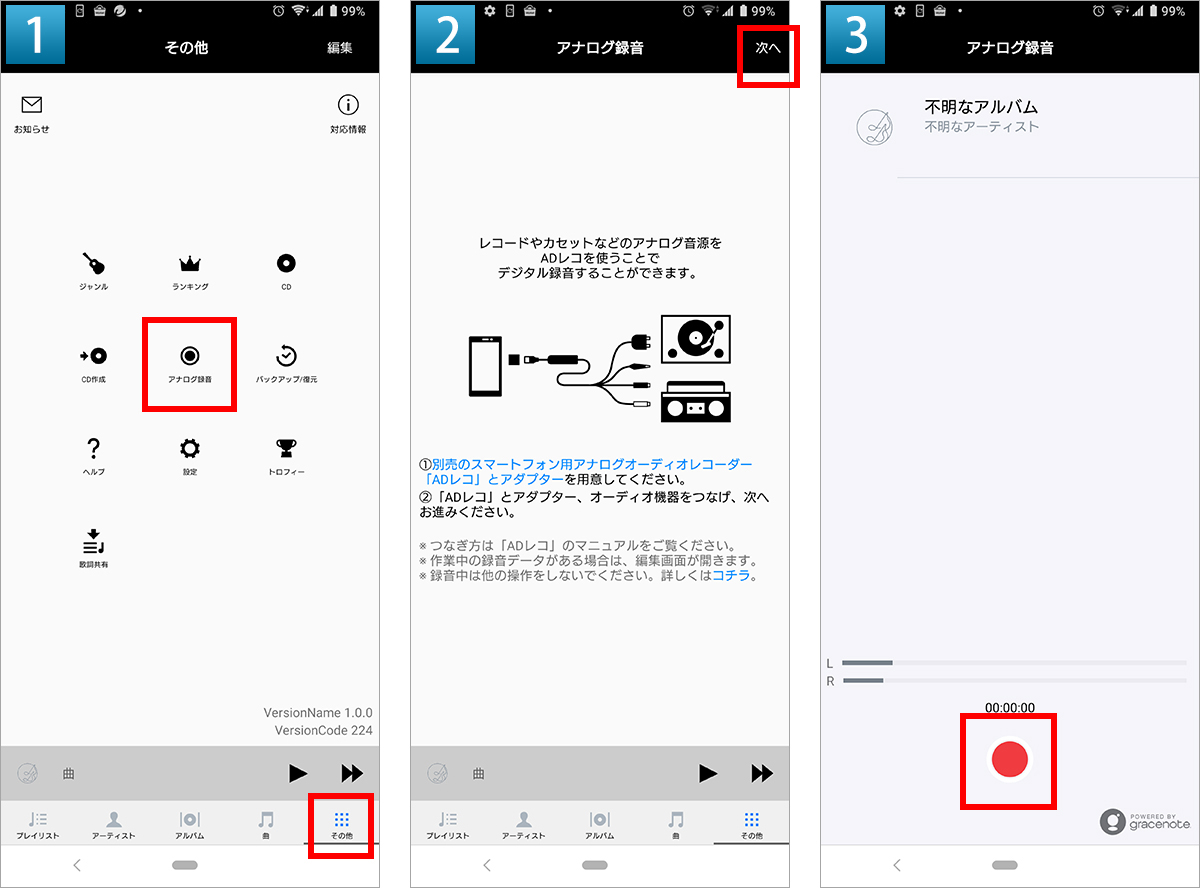
- ① アプリ「CDレコミュージック」を起動し、[その他]―[アナログ録音]をタップ。
- ② ADレコが接続されていることを確認して[次へ]をタップ。
- ③ 録音できる状態になるので、レコードプレーヤーにレコードをセットして再生を開始し、アプリの[録音開始]をタップすると録音が始まります。

(写真)レコードプレーヤーでレコードを再生してアプリによる録音を開始します。

(写真)ADレコでレコードをスマホに録音中
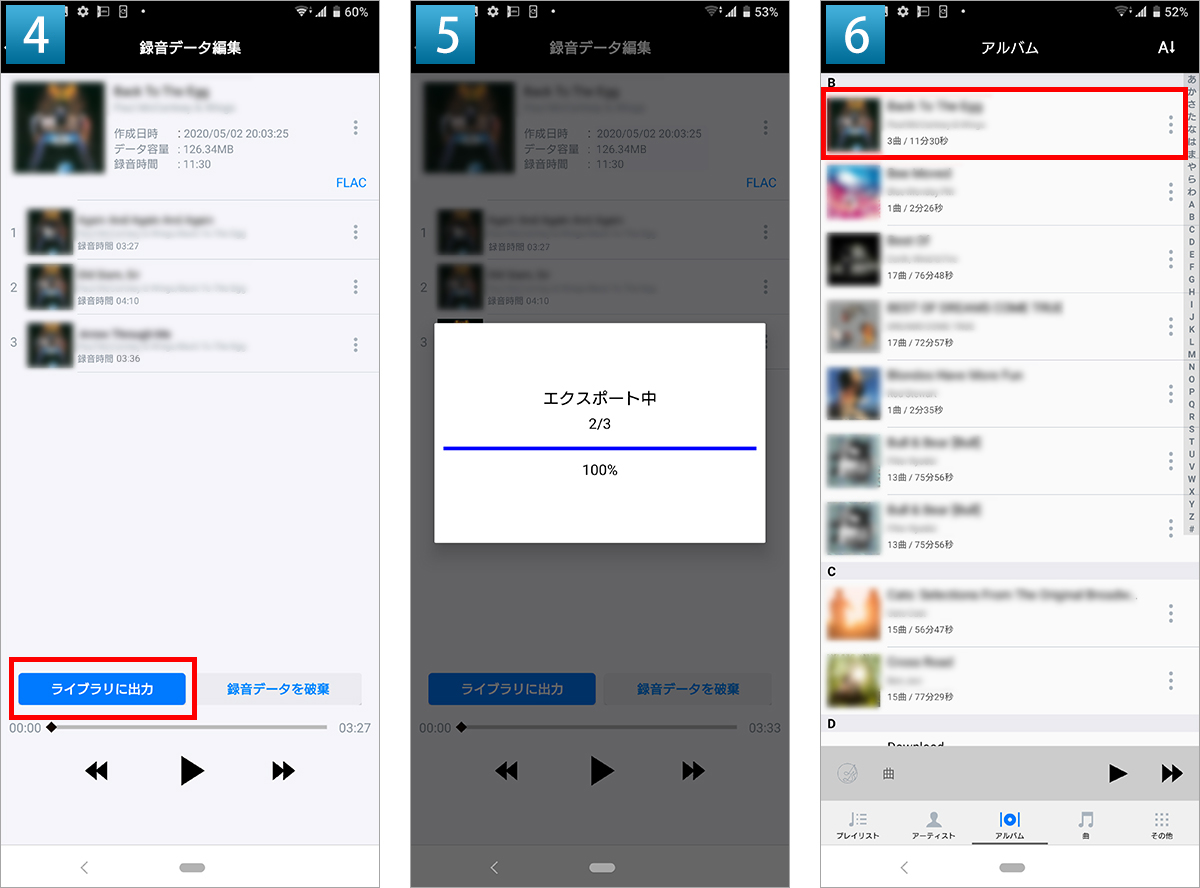
- ④ スマホが録音中の音楽を聴いて、アルバム名や曲名・アーティスト名・ジャケット写真などの曲情報を自動で反映してくれます。曲間も自動判別します。
※自動取得・判別ができなかった場合は、手動で編集することも可能です。
[ライブラリに出力]をタップして、録音した曲をリストに追加します。 - ⑤ 曲をエクスポート中。
- ⑥ 曲がリストに追加されました。ADレコで録音した曲は、CDレコで取り込んだ曲や、iTunes、Androidスマホに保存されている音楽ファイルと一緒に管理・再生できます。
CD同様、レコードでもジャケット写真や曲名、アーティスト名などの曲情報が自動で反映され、スマホに表示されたときは、とても感動しました。
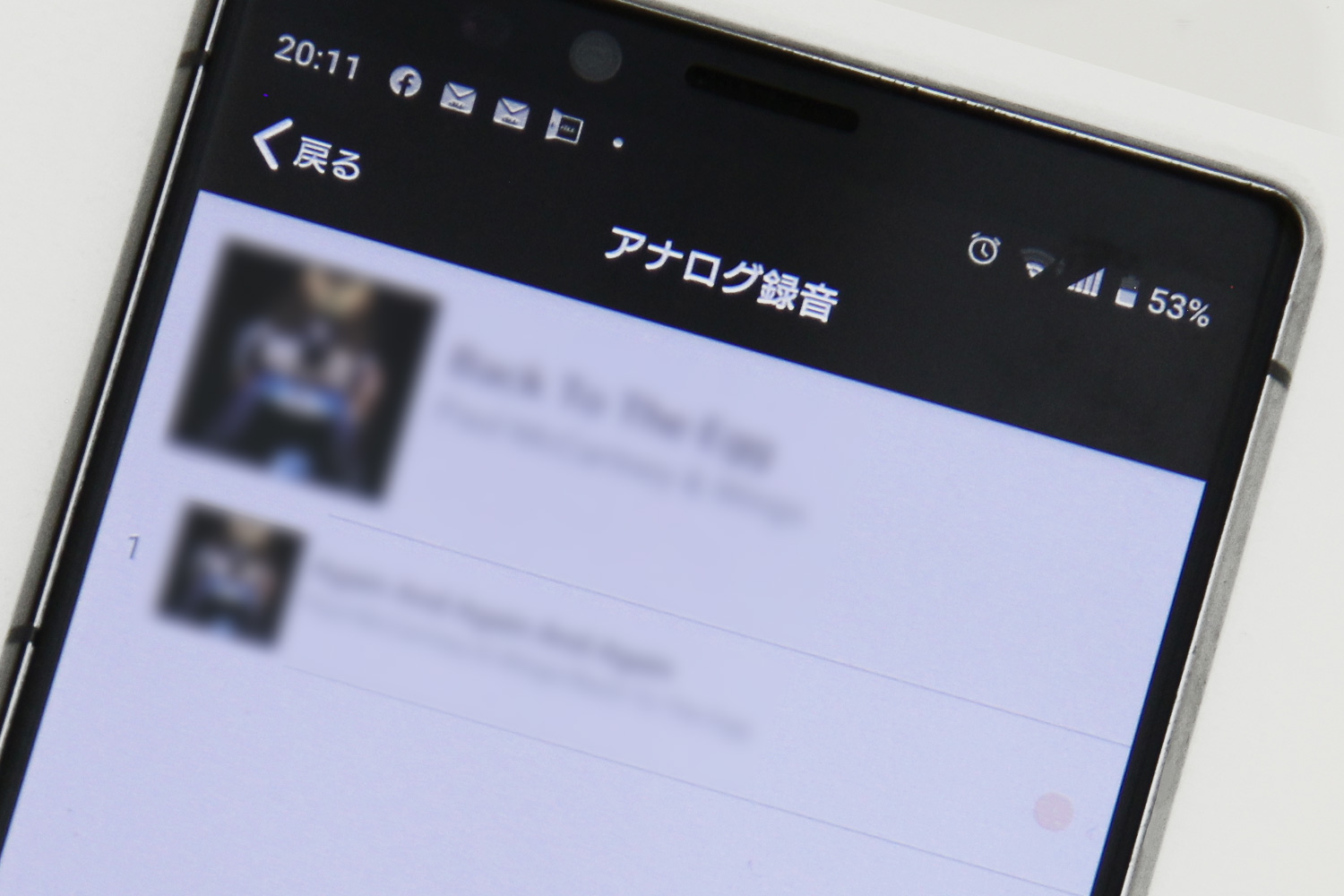
(写真)曲情報やジャケット写真が自動で反映される
自動反映のしくみは、Gracenote MusicID-Streamという音楽認識技術により実現されています。ADレコを利用する際には、皆さんにもきっと喜んでもらえると思います。
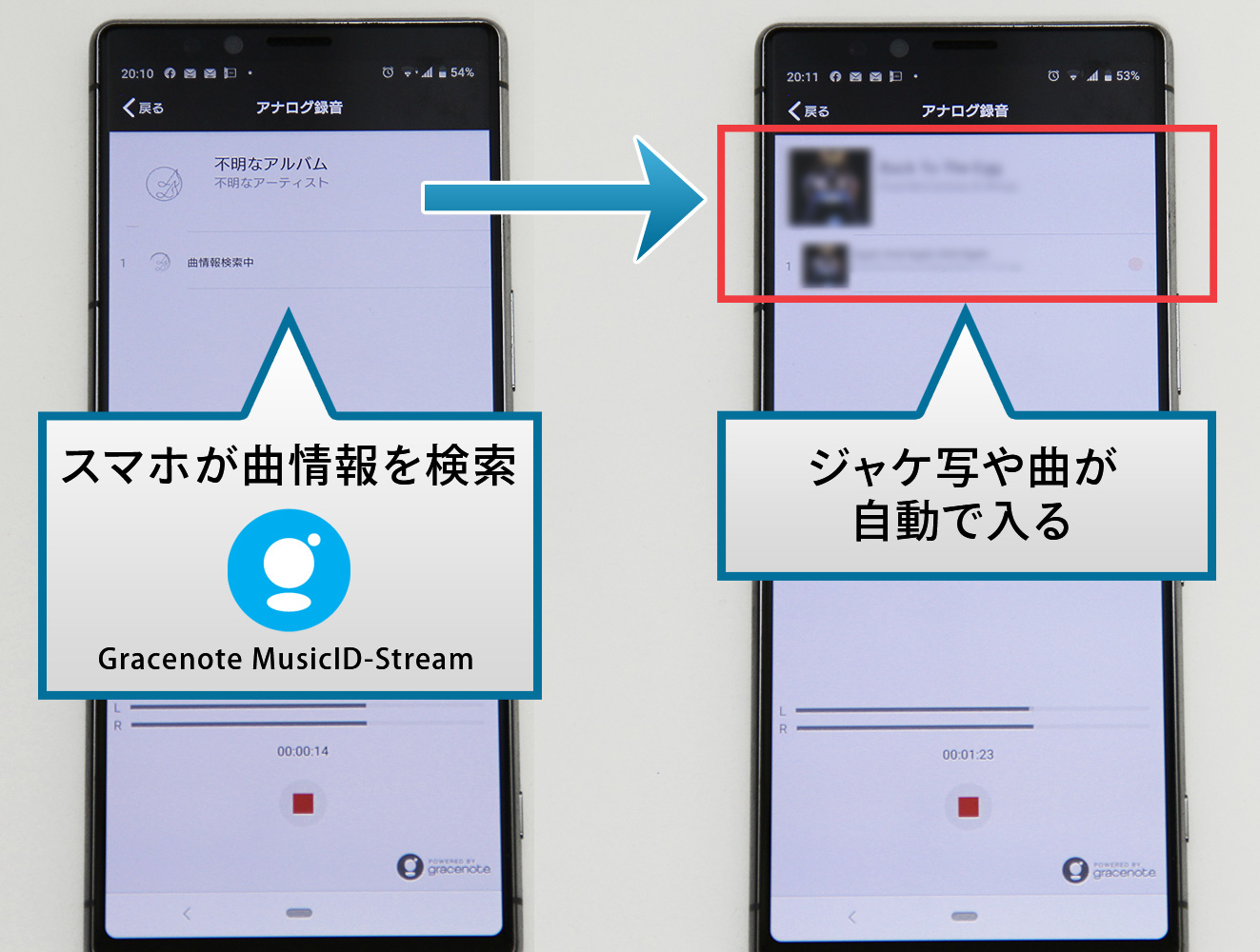
(写真)Gracenote MusicID-Stream技術
ADレコで録音された曲が、アプリ「CDレコミュージック」を使って、すべて一緒の曲ライブラリとして管理され、再生の際は聴くことに専念できることも素敵なところです。
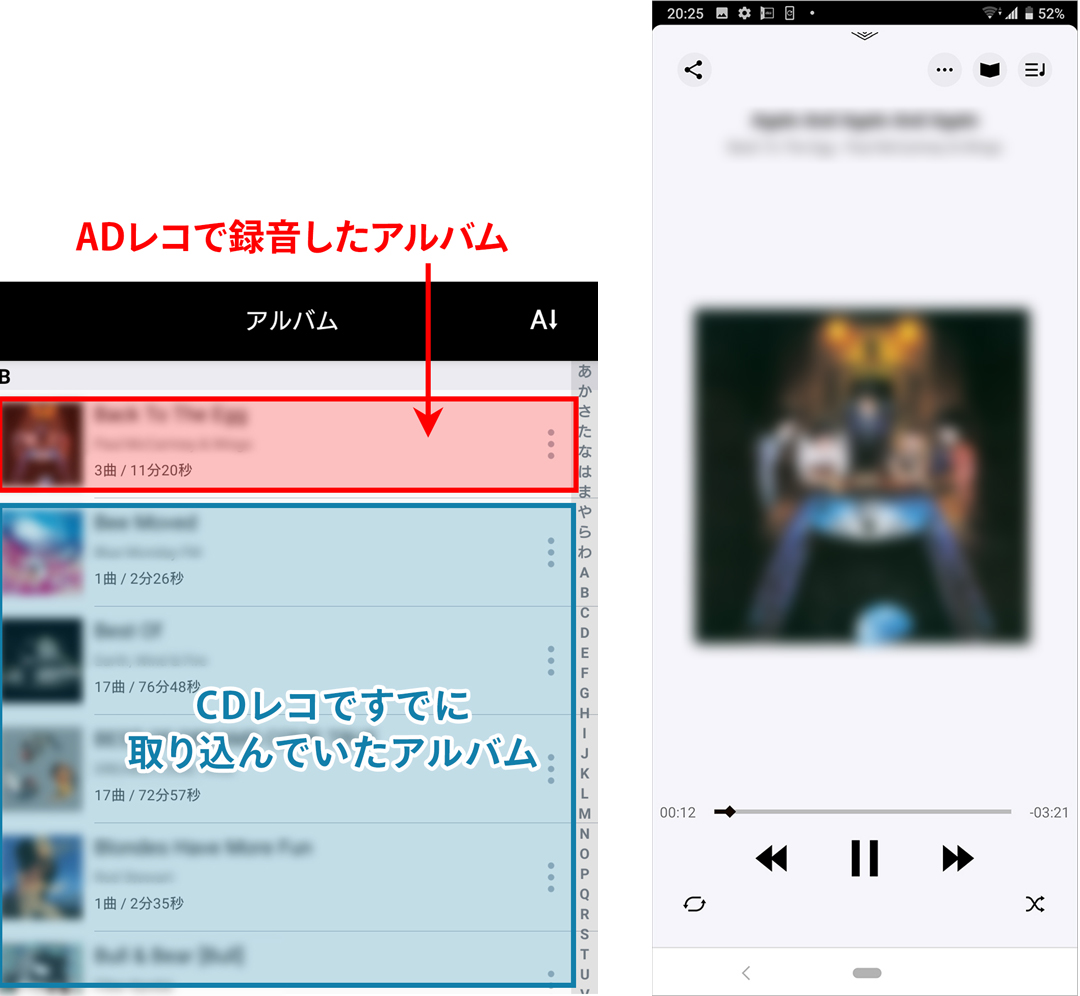
(キャプチャー)左:ADレコでレコードから録音した曲がリストに登録される。 右:曲を再生中
その他、自分好みに録音設定ができます。
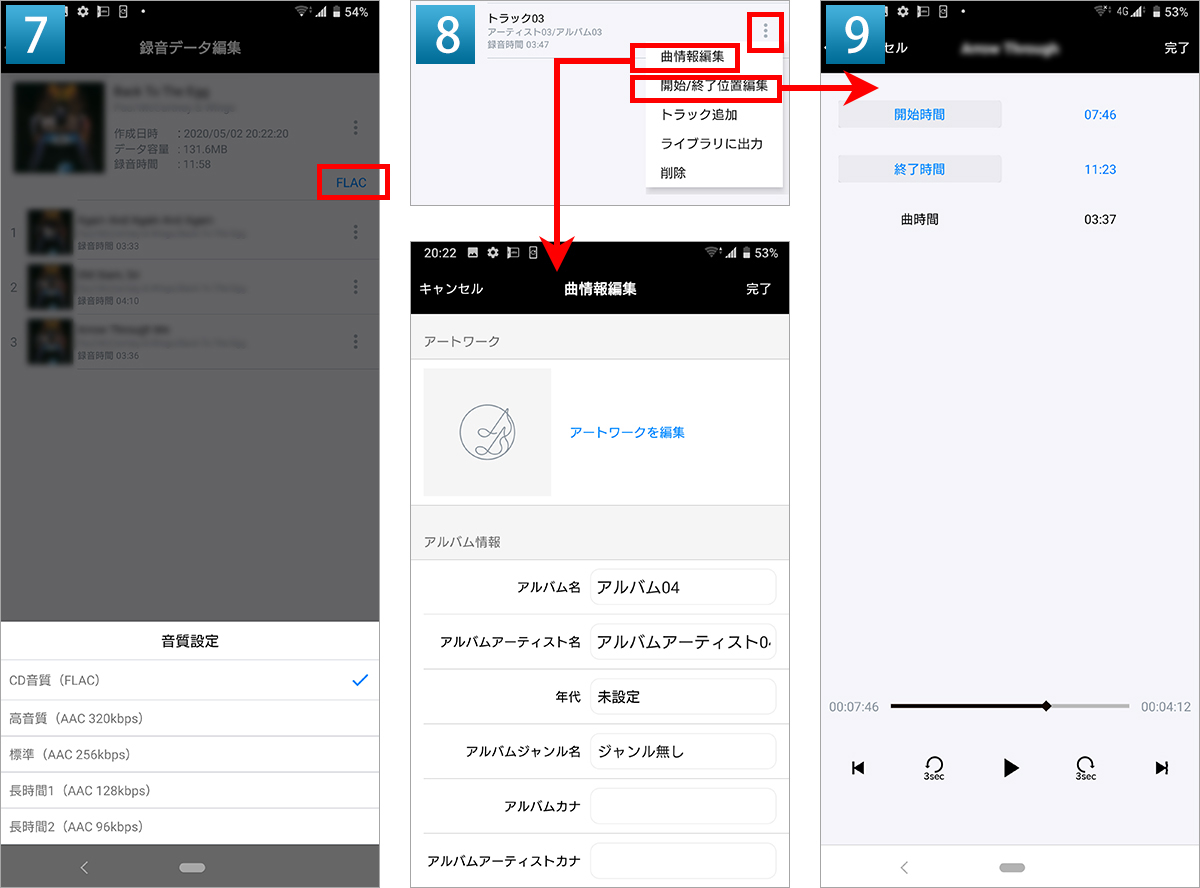
⑦ 選べる5つの音質設定
スマホへの録音時に保存する音質を、CD音質(FLAC)やAACから5段階で選べます。CD音質のFLACなら、一番いい音質で楽しめます。スマホの容量を節約したいときは、他の音質も選択できます。
⑧ 手動で曲情報の編集が可能
録音時に自動で判別されなかった場合などには、後から手動で曲名などの登録を行うことができます。
⑨ 曲の開始位置・終了位置の編集
曲を確認しながら開始・終了位置の編集ができます。必ずライブラリに出力する前に実施してください。ライブラリへ出力した後は曲の編集ができません。その場合、録音からやり直しになります。
MDウォークマン®からスマホへ録音
MDウォークマン®で昔よく聴いていた懐かしい曲が、スマホやストリーミングウォークマン®(NW-A100シリーズ/NW-ZX500シリーズ)で思い出と共によみがえります。

(写真)昔、毎日使っていたMDウォークマン®
MDウォークマン®のイヤホン端子と、ADレコのLINE IN端子をステレオミニプラグケーブル(別売)でつなぎ、スマホに録音します。

(写真)MDウォークマン®からスマホへ録音
MDウォークマン®のほか、カセットウォークマン®やメモリースティックウォークマン®をお持ちの方は、現在のストリーミングウォークマン®に復刻させて、ウォークマン®音楽とともに昔を振り返ってみても面白いかもしれませんね。
カセットテープをスマホへ録音
カセットテープとの歩みが一番長かったかもしれません。今は直接カセットテープで聴く機会はほとんど無くなりましたが、若い時に「エアチェック(※)」を趣味にしていたので、当時、作成したカセットテープは、今でも大切に持っています。
(※)FM放送の音楽番組をカセットテープに録音して楽しむこと。

(写真)趣味で作成したたくさんのカセットテープ
カセットテープがスマホに全部入ることは、私にとって一番うれしいことかもしれません。ADレコを使ってカセットテープを録音すると、意外にも曲情報が自動で反映されました。アナログ録音しているのにも関わらず、曲情報はネットを経由してGracenote MusicID-Streamから自動取得され、新旧のつながりのようなものを感じました。

(写真)カセットテープをスマホへ録音
イヤホン端子を備える機器ならなんでも録音できる
最後に、PCからスマホ、スマホからスマホへの録音をやってみました。イヤホン端子を備える機器ならなんでも録音できるわけですから、当然、PCやスマホからも録音できるということになります。
試しにPCの中に録りためてあった音楽を録音してみました。これまで作成してきたミックスリストなどを再生して、きちんと録音できました。もちろん曲情報も自動取得してくれました。

(写真)PCの中の音楽をスマホへ録音
ADレコの登場により、すべてのお気に入りの音楽がスマホに入れられます。これまで以上に音楽を楽しむことができる商品です。機器の接続もアプリを使った録音も、とても簡単です。カセットテープやレコードが押し入れに眠っている方には、ぜひ使っていただきたいと思います。
◎関連リンク
本記事の内容については、サポートのお問い合わせ対象外となります。予めご了承ください。


 商品一覧
商品一覧